Cum să remediați eroarea „Legătura pe care ați urmărit-o a expirat” în WordPress
Publicat: 2023-06-06Având un site web WordPress, este inevitabil să te confrunți cu eroarea „Legătura pe care ai urmărit-o a expirat” . În acest articol, am rezolvat această întrebare pentru dvs. Cauzele principale ale acestei erori și toate metodele de remediere sunt explicate mai jos. După ce ați citit acest ghid, puteți remedia această eroare în WordPress și puteți cunoaște măsurile pentru a evita eroarea în primul rând.
De ce apare eroarea „Legătura pe care ați urmărit-o a expirat”?
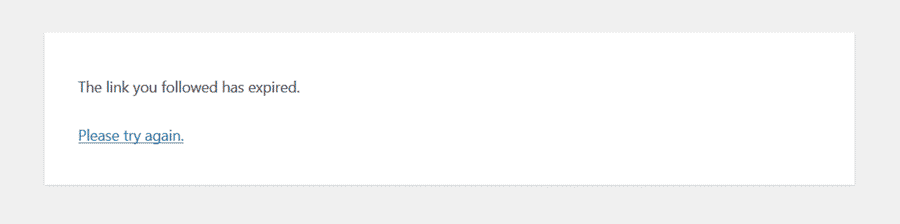
Eroarea Link-ul pe care l-ați urmărit a expirat apare în principal atunci când încărcați un fișier mare care depășește limita de încărcare dată de gazda dvs. web. Gazdele web oferă, de obicei, suficiente limite de încărcare pentru ca utilizatorii să poată continua cu încărcarea de dimensiuni normale. Cu toate acestea, poate fi necesar să instalați o temă sau un plugin care depășește limita de încărcare. Pentru a evita eroarea, trebuie să rămâneți între limita de încărcare. Iată cum puteți verifica limita de încărcare în WordPress:
Cum se verifică limita de încărcare?
Puteți verifica singur limita de încărcare, fără nicio bătaie de cap. Pur și simplu deschideți Media , apoi Adăugați nou . Sub caseta de adăugare nouă, veți vedea dimensiunea maximă a fișierului de încărcare .
Media > Adăugați nou > „Dimensiunea maximă a fișierului de încărcare”
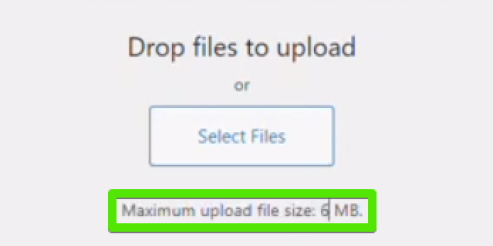
Eroarea poate apărea și atunci când depășiți dimensiunea maximă a postării și timpul maxim de execuție. În plus, conflictele de pluginuri sunt, de asemenea, o cauză principală a erorii „ Legătura pe care ai urmat-o a expirat ” pe site-ul tău WordPress.
În plus, utilizarea unei dimensiuni minime de fișier pentru optimizarea și performanța site-ului dvs. este cea mai bună. Cu toate acestea, avem toate metodele pe care le puteți folosi pentru a remedia această eroare dacă întâlniți una.
Metode pentru a rezolva eroarea „Legătura pe care ați urmat-o a expirat”
Pentru a rezolva această eroare, trebuie să măriți dimensiunea fișierului de încărcare. Există diferite metode pentru a crește limita de încărcare. Dacă sunteți începător, este posibil să aveți nevoie de clarificări cu privire la terminologie.
Cu toate acestea, am simplificat întregul proces pentru ca dvs. să îl înțelegeți corect. Să învățăm cum să remediați eroarea Link-ul pe care l-ați urmărit a expirat .
Creșterea dimensiunii maxime a fișierului de încărcare prin cPanel PHP INI
Fișierul php.ini este un fișier de configurare folosit de PHP și WordPress. Puteți crește dimensiunea fișierului de încărcare prin cPanel PHP INI. Iată cum:
Mai întâi, deschideți cPanel, deschideți PHP INI Editor și măriți dimensiunea maximă a fișierului Upload setând valoarea necesară. Asigurați-vă că dimensiunea maximă a postării este mai semnificativă decât dimensiunea maximă a fișierului de încărcare.
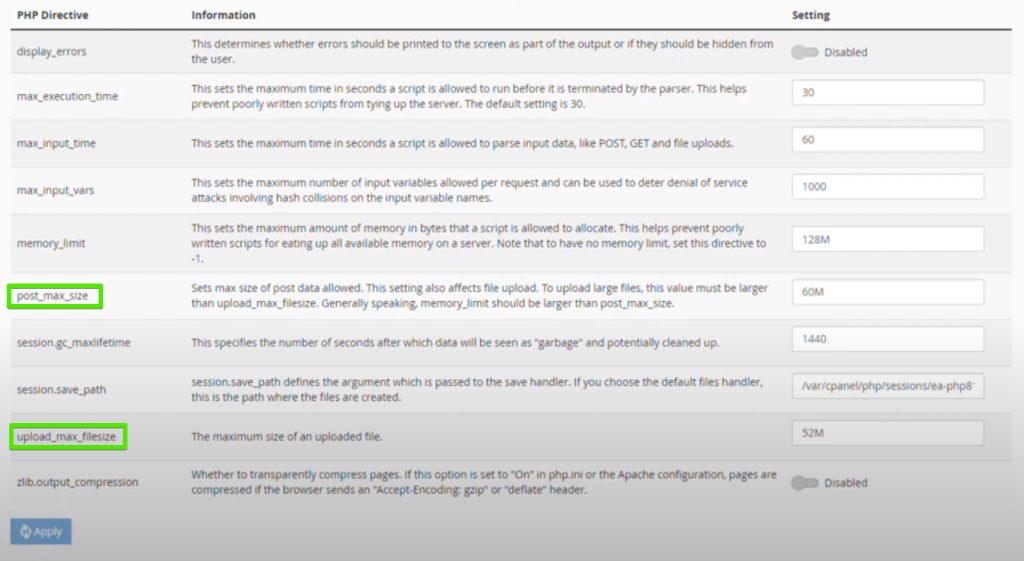
cPanel > Editor PHP INI > Domeniu > Uplaod Max Filesize
De asemenea, puteți vedea videoclipul legat despre creșterea dimensiunii maxime a fișierului de încărcare prin cPanel PHP INI:
Măriți limitele în fișierul functions.php
A face modificări în fișierul Functions.php al site-ului este relativ ușor. Navigați la Theme File Editor, apoi deschideți Aspect și, nu în ultimul rând, Theme File Editor. După ce ajungeți aici, faceți clic pe opțiunea „Funcții tematice”. Îl vei găsi în partea din dreapta sus a paginii tale.

Editor de fișiere de teme > Aspect > Editor de fișiere de teme > Funcții de teme
Aici puteți adăuga aceste coduri pentru a face modificări. Aceste valori sunt recomandate pentru performanța site-ului. Deși te poți schimba în consecință.
@ini_set('upload_max_size', '64M');
@ini_set('post_max_size', '64M');
@ini_set('max_execution_time', '300');
În cele din urmă, faceți clic pe Actualizare fișier pentru a vă salva munca.
Măriți limitele în fișierul .htaccess.
Dacă nu doriți să vă încurcați cu o temă copil, puteți edita fișierul .htaccess pentru site-ul dvs. Pentru a face modificări la fișierul .htaccess, trebuie să accesați fișierele site-ului dvs. prin FTP.
Accesați cPanel sau File Manager. Veți găsi fișierul .htaccess în folderul rădăcină al directorului site-ului web. Acum încorporați următorul cod în funcție de valorile dorite.
php_value upload_max_filesize 64M
php_value post_max_size 64M
php_value max_execution_time 300
php_value max_input_time 300
Acum încărcați fișierul .htaccess editat înapoi în directorul site-ului web.
Notă importantă: nu puteți utiliza această metodă pentru a remedia eroarea dacă sunteți utilizator Kinsta.
Actualizați versiunea PHP.
Având o versiune PHP învechită poate provoca, de asemenea, această eroare. Puteți rezolva problema actualizând versiunea PHP. Pentru a face acest lucru, conectați-vă la cPanel, deschideți setările avansate și accesați Configurarea PHP. Veți vedea toate versiunile PHP disponibile, veți alege cea mai recentă actualizare și veți salva.
cPanel > Setări avansate > Configurare PHP > Alegeți versiunea PHP
Rezolvarea conflictelor de plugin
Ai testat toate metodele? Dar încă primești eroarea Linkul pe care l-ai urmărit a expirat ? Eroarea se întâmplă probabil din cauza unui plugin sau a oricăror două plugin-uri care se află în conflict unul cu celălalt.
Conflictul de plugin poate apărea atunci când vine o nouă actualizare a pluginului; versiunea actualizată împiedică prelucrarea site-ului web. Prin urmare, ar trebui să verificați dacă există conflicte de pluginuri pe site-ul dvs. WordPress.
Cum se verifică conflictul de plugin?
Pentru a detecta conflictul de plugin:
- Dezactivează toate pluginurile care rulează în WordPress.
- Reactivați pluginurile unul câte unul.
- Verificați eroarea cu fiecare plugin care rulează dacă eroarea nu apare în acest proces.
Eroarea se datorează conflictului de plugin. Acum ar trebui să testați pluginurile în perechi. Puteți crea toate seturile de pluginuri posibile și puteți rula testul. Acest lucru vă va informa ce pluginuri cauzează eroarea.
În plus, puteți verifica și conflictul dintre pluginuri prin orice plugin de depanare. Iată cum puteți naviga într-un plugin tipic pentru sănătate și depanare:
Instrumente > Sănătatea site-ului > Depanare > Activați modul de depanare .
Rezumat:
Acest articol a rezumat cauzele și metodele pentru a rezolva eroarea „Legătura pe care ați urmat-o a expirat”. Acest ghid conține toate informațiile de care aveți nevoie pentru a rezolva această eroare.
Principalele cauze ale erorii sunt:
- Depășind limita de încărcare oferită de gazda web.
- Depășirea dimensiunii maxime a postului
- Setarea timpului maxim de execuție invalid
- Conflict de pluginuri
Metode pentru a remedia eroarea „Legătura pe care ați urmat-o a expirat”:
- Creșterea dimensiunii maxime a fișierului de încărcare prin cPanel PHP INI
- Ridicați limitele în fișierul functions.php
- Măriți limitele în fișierul .htaccess
- Actualizați versiunea PHP
- Rezolvarea conflictelor de plugin
Sperăm că acest ghid WordPress v-a ajutat cu fiecare întrebare legată de eroarea „Legătura pe care ați urmat-o a expirat”. Data viitoare când veți întâlni această eroare, veți ști cum să o combateți.
